2019-11-20 17:30:24
在日常的办公中,我们需要使用到各种各样的办公技巧,这些技巧是我们在实际操作中日积月累出的实用干货,能够帮助我们不断提高工作效率。那么在工作中必不可少要使用到Excel,大家知道哪些Excel技巧呢?想要提高自己使用Excel时的效率,就来学习今天要分享给大家的这些Excel技巧吧!

技巧一:自动记录录入数据的时间
在使用Excel制作一些数据表格时,我们会需要在录入数据的同时记录好当前的时间。自己一个一个的记录时间实在很麻烦,也很不准确。这就需要我们使用Excel中的自动记录录入数据的时间功能。该怎么使用这项功能呢?首先我们新建一个Excel表格,在A1中输入【录入内容】,在B1中输入【录入内容】。
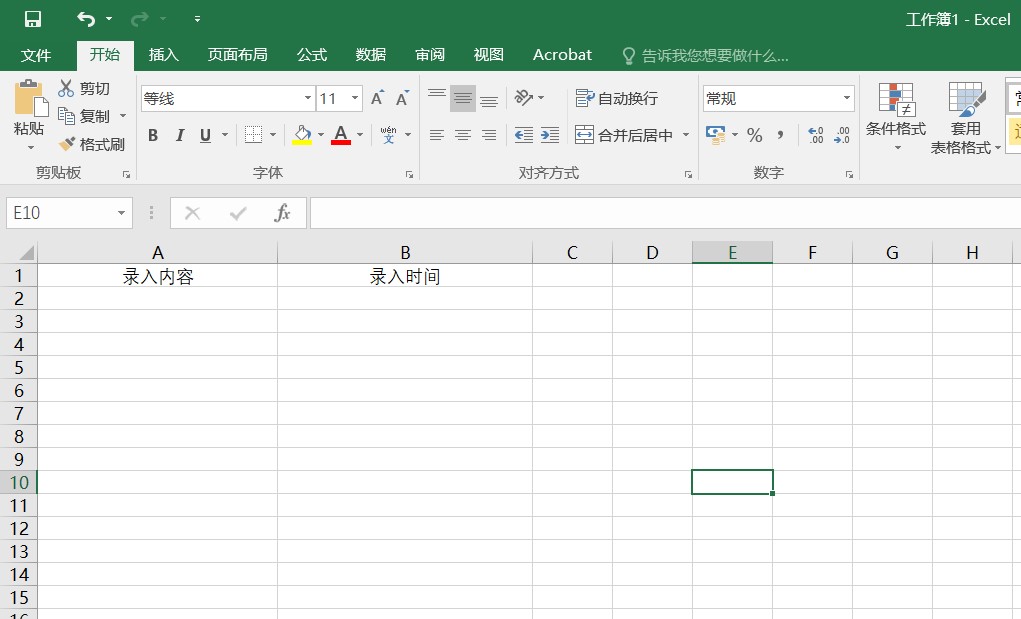
接着我们选中B2并在B2中输入公式「=IF(A2=””,””,IF(B2=””,NOW(),B2))」并向下填充一下。
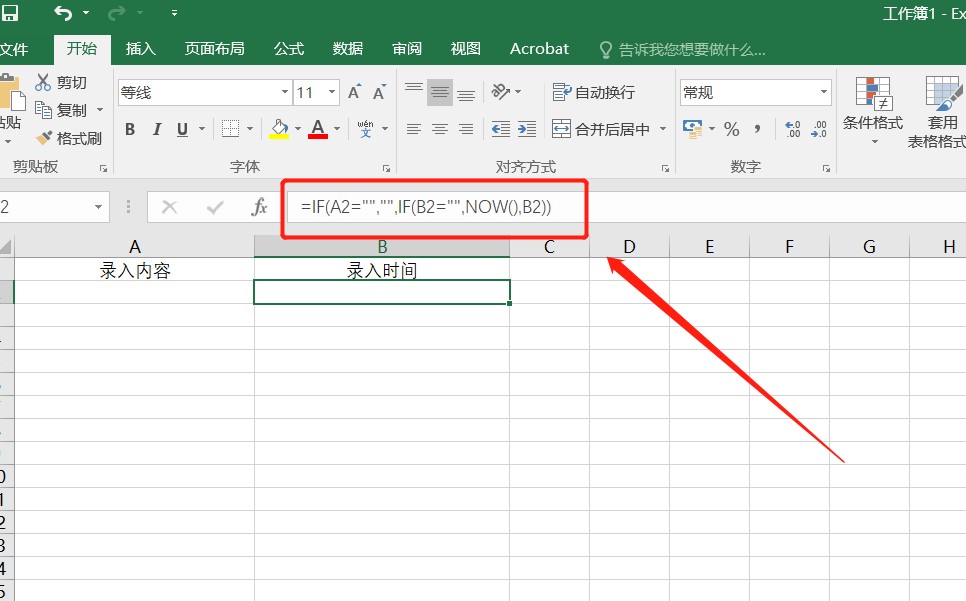
我们点击左上角的【文件】选择【选项】。在【选项】中点击【公式】中【计算选项】的【工作簿计算】,勾选其中的【启用迭代计算】并点击确定。
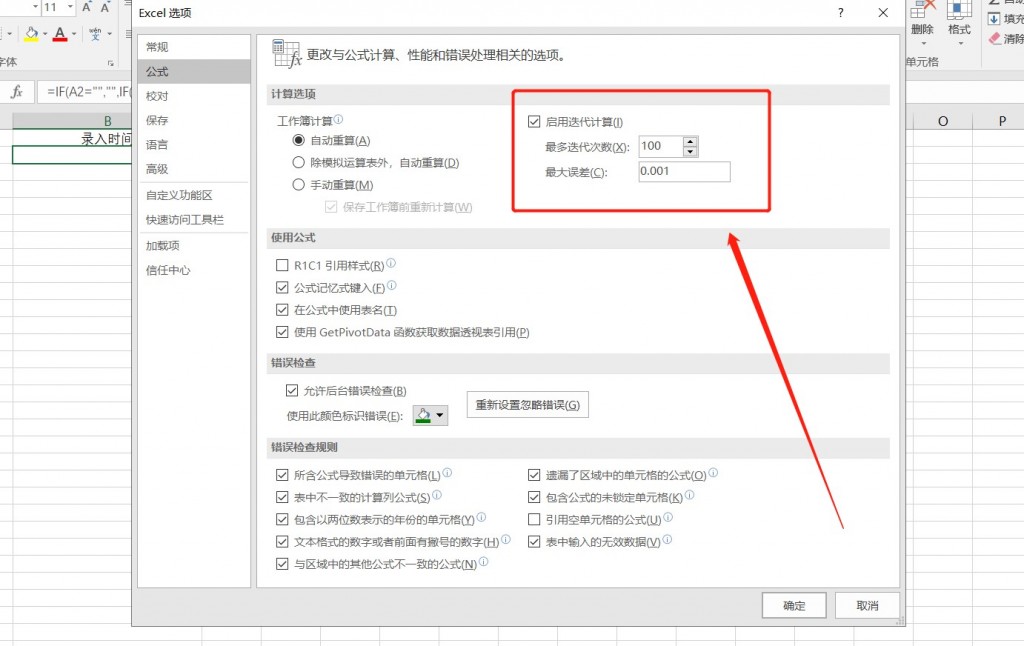
我们返回Excel表格中,在A列中录入一个数据,例如123,这时B列中会显示一堆很乱的数据。我们需要选中B列录入公式的单元格,然后鼠标右键【设置单元格格式】选择【自定义】,在类型中输入【yyyy/mm/dd hh:mm:ss】并确定。
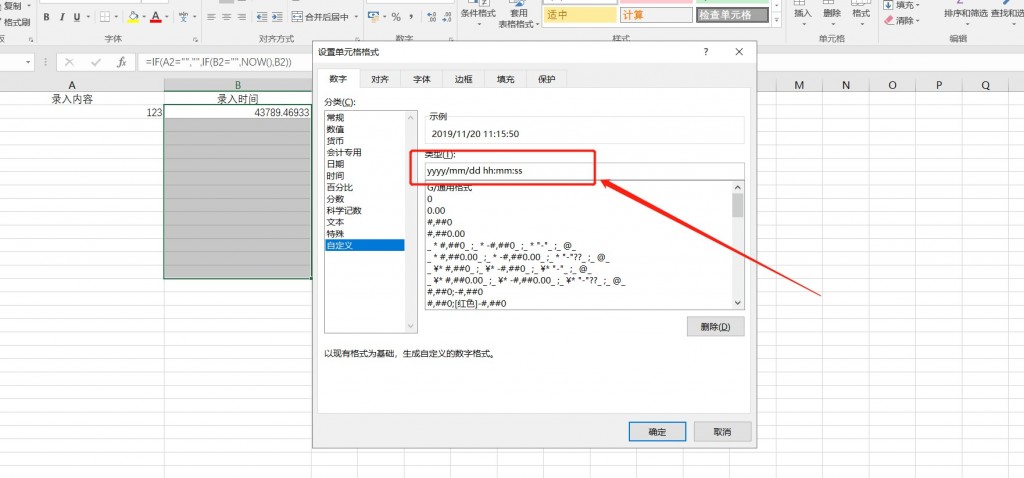
现在我们在A列中录入数据,B列中就显示当前录入数据的日期和时间。
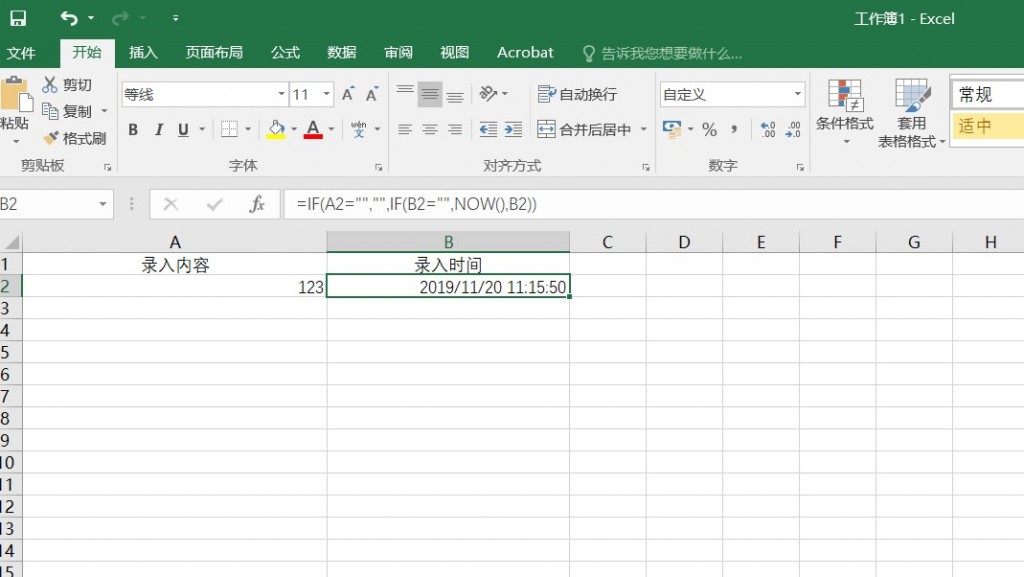
技巧二:快速筛选重复数据
Excel表格中经常会有很多重复的数据,我们该怎么判断筛选出其中不重复的数据呢?我们可以通过Excel中的【高级筛选】功能来完成。首先需要我们选中Excel的数据区域。
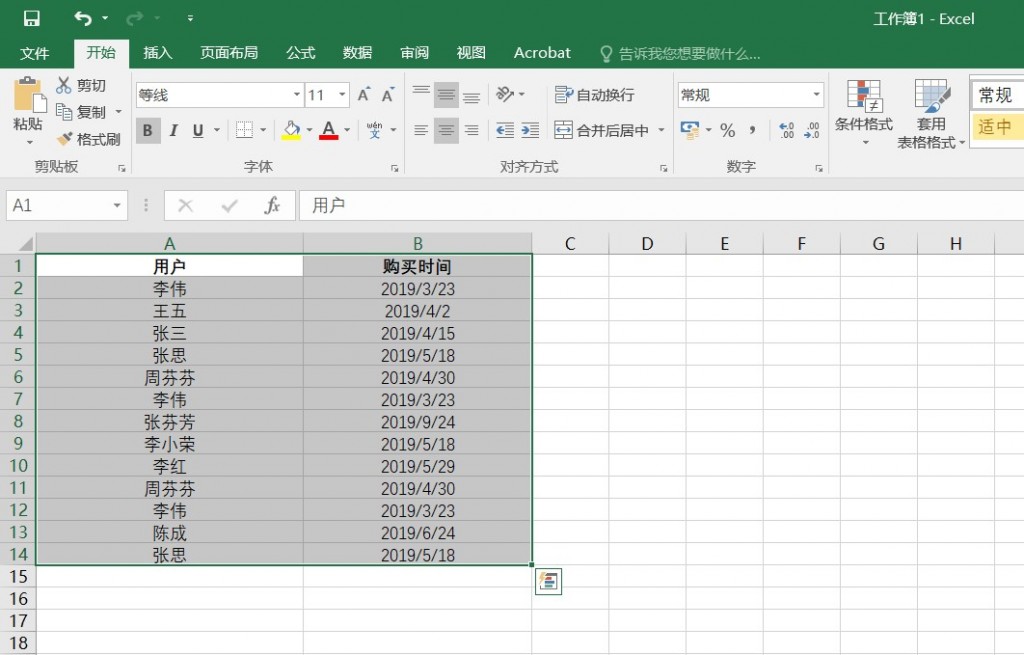
然后点击上方的【数据】选择【排序和筛选】,在其中点击【高级】并按照自己的需求选择在原数据区域操作或者复制到其他位置
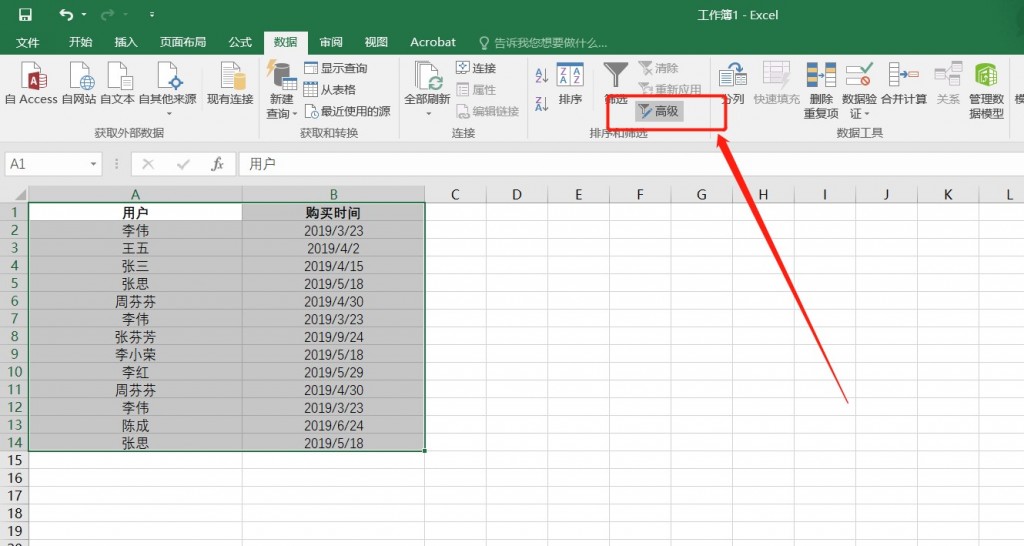
选择复制到其他位置,我们就鼠标点击一下需要放置筛选数据的位置并勾选【选择不重复的记录】,点击确定就可以了。
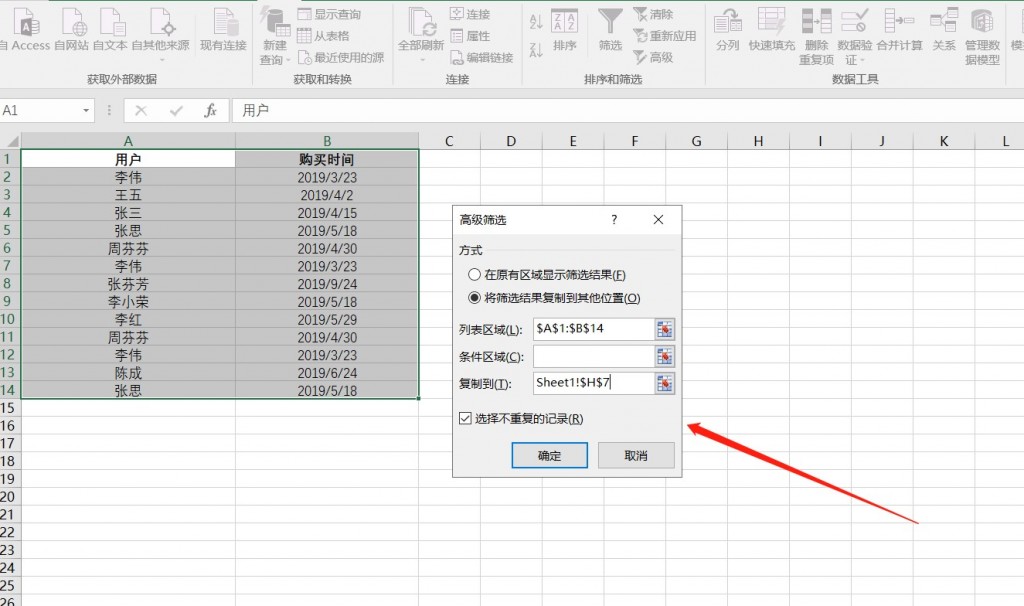
现在我们就可以到Excel中的重复数据被筛选出来了。
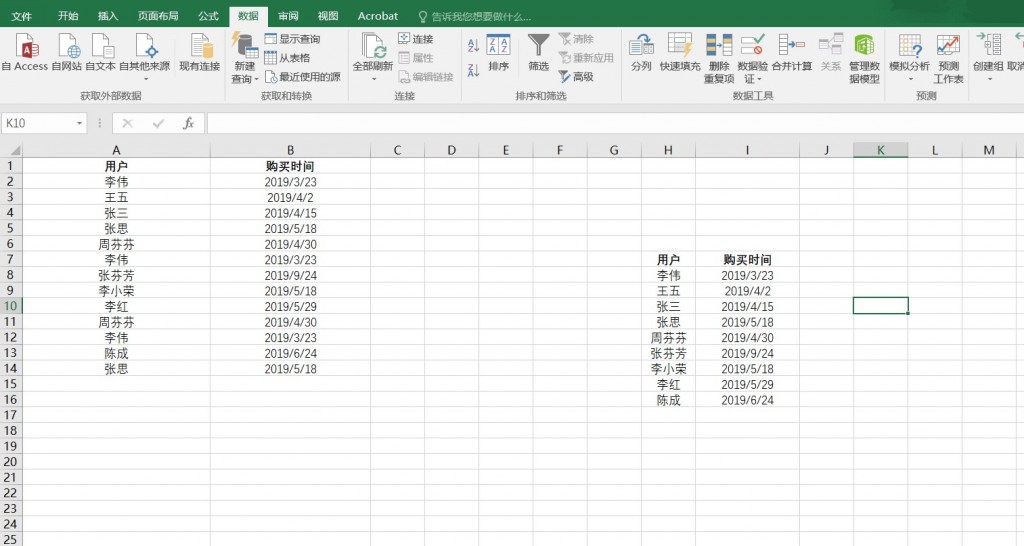
技巧三:制作联想动态下拉菜单
什么叫【联想动态下拉菜单】呢?联想动态下拉菜单就是当我们在Excel中输入一个关键词以后,它的下拉菜单中就会会出现与其相关的内容。怎么制作这样的下拉菜单?首先我们整理一下表格中的数据,选中数据所在的区域,然后点击【数据】选择【排序和筛选】,点击其中的【升序】或者【降序】将数据排序一下。
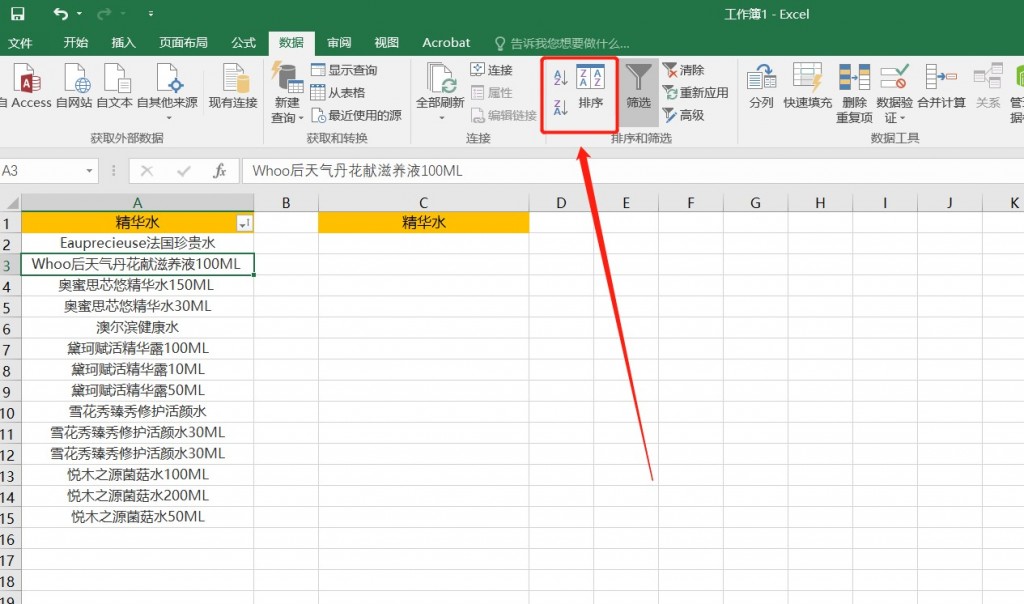
接着我们选中所有需要添加下拉菜单的单元格,然后点击【数据】选择【数据验证】下的【数据验证】。
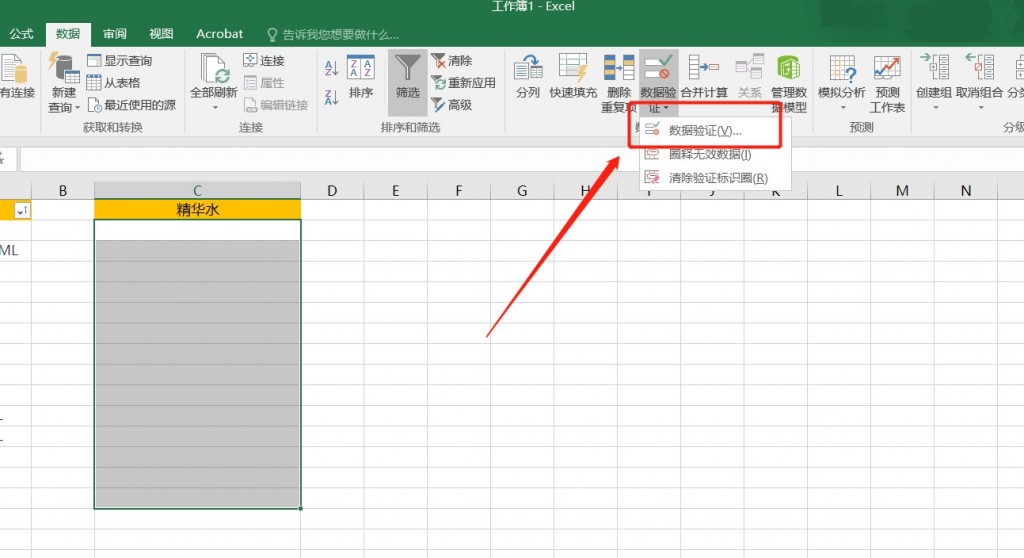
在界面弹出的【数据验证】窗口中的【允许】中选择【序列】并在来源中输入公式【=OFFSET($A$1,MATCH(C2&”*”,A:A,0)-1,,COUNTIF(A:A,C2&”*”),1)】。
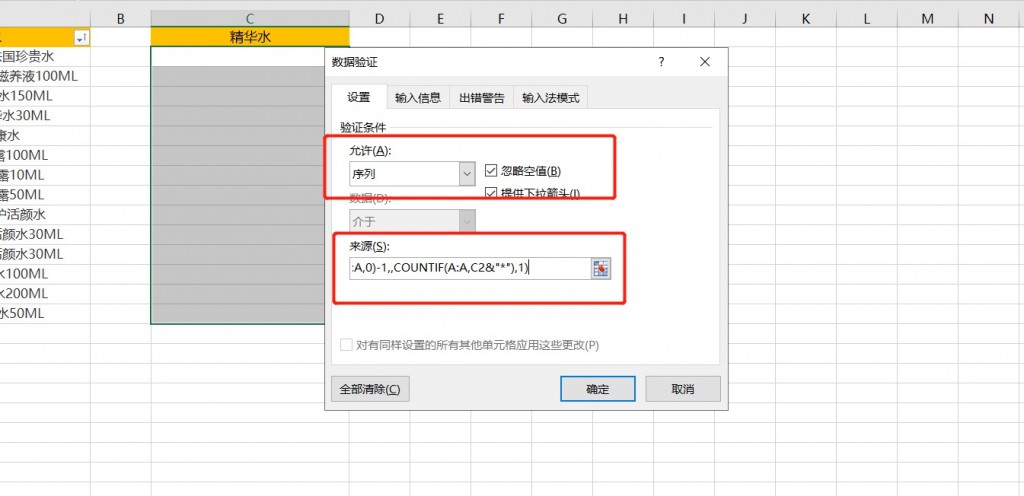
最后点击【出错警告】,取消勾选【输入无效数据时显示出错警告】。点击确定即可。
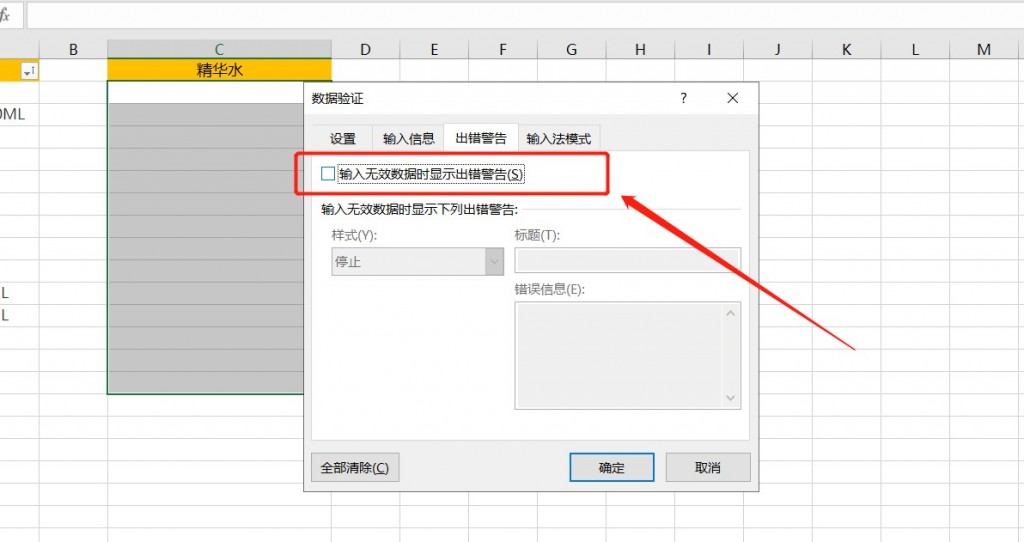
我们回到Excel表格中,输入一个关键词,这时它的下拉菜单中就会会出现与其相关的内容啦!
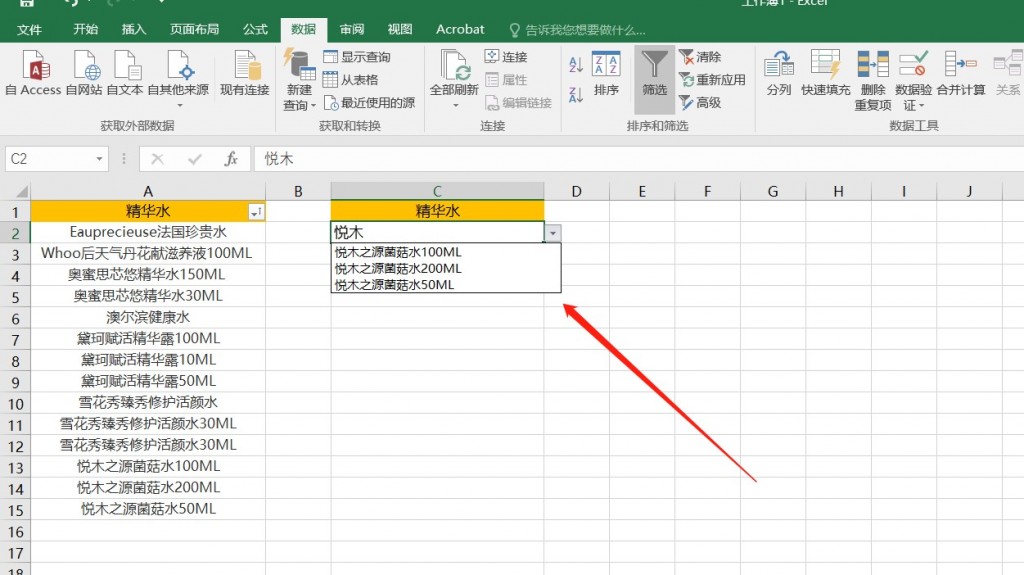
以上就是今天分享的一些Excel技巧啦!有兴趣的朋友可以使用自己的Excel文件去试一试哦~小编接下来会一直分享实用的办公技巧给大家,点个关注吧!